Eerdere versies van Windows zouden beide opslaankernel en gebruikerssessie bij gebruik van de Hibernate-optie, maar zoals vermeld in een eerder bericht over het inschakelen van de Hibernate-optie voor Windows 8, wanneer u Windows 8 afsluit vanuit de Charms Bar, hiberneert het systeem de kernel eigenlijk alleen door de status op te slaan in uw harde schijf. Het slaat de gebruikerssessie volledig over, inclusief apps die momenteel worden uitgevoerd en hun gegevens. Deze slimme truc, samen met ondersteuning voor meerdere cores tijdens het opstarten en krachtige ondersteuning voor UEFI-apparaat, vermindert de opstarttijd aanzienlijk. Uw pc start alleen op de traditionele manier op wanneer u de optie Opnieuw opstarten gebruikt.
Nu zal je gemiddelde Joe het nooit echt hoeven te doenmaak je zorgen over dergelijke dingen, maar als je een situatie tegenkomt waarin je je pc wilt afsluiten zonder dat deze de systeemkern in de slaapstand zet, heb je geen optie tenzij je natuurlijk een lezer bent van AddictiveTips. Vandaag hebben we een leuke manier gevonden om een optie toe te voegen waarmee je kunt afsluiten zonder de kernel in de slaapstand te zetten.
Het algemene idee is om een snelkoppeling te maken die een opdracht uitvoert om uw pc uit te schakelen zonder enige winterslaap. Laten we er meteen op ingaan.
Klik met de rechtermuisknop op een lege ruimte op uw bureaublad en selecteer Nieuw> Snelkoppeling. Voer in het venster dat verschijnt de volgende opdracht in:
shutdown /s /t 0

Klik op Volgende en geef uw snelkoppeling een naam. Je kunt het natuurlijk alles noemen wat je wilt. We hebben het "Juiste afsluiting" genoemd omdat, weet je, dat is wat de snelkoppeling doet.
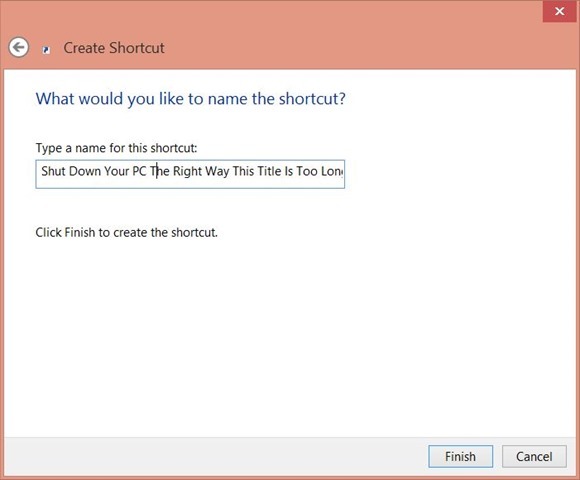
Klik nu met de rechtermuisknop op de snelkoppeling die u zojuist hebt gemaakt en selecteer Eigenschappen. Klik op de optie Pictogram wijzigen in het nieuwe venster dat verschijnt.

U kunt elk pictogram kiezen dat u wilt, maar we raden u aan het afsluitpictogram te kiezen dat, voor zover ik me kan herinneren, voor het eerst werd gebruikt in Windows XP. Klik op OK om het in te stellen als uw pictogram nadat u het hebt geselecteerd.
Nu kunt u dubbelklikken op de gemaakte snelkoppelingom uw systeem op de juiste manier af te sluiten. Als je wilt, kun je het vastmaken aan je taakbalk of het startscherm. Zorg ervoor dat u het op een plaats plaatst waar u er niet per ongeluk op klikt.

Als u geïnteresseerd bent in alternatieve manieren vanafsluiten van uw Windows 8-pc, bekijk onze post over hoe u Shutdown & Restart-tegels aan het startscherm kunt toevoegen en zelfs hoe u energie-opties rechtstreeks aan het rechtsklikmenu kunt toevoegen. Je kunt Hybrid Boot ook volledig uitschakelen met Tweak Me!
[via How-to Geek]













Comments